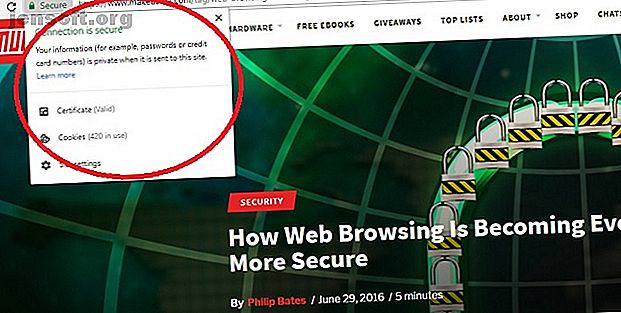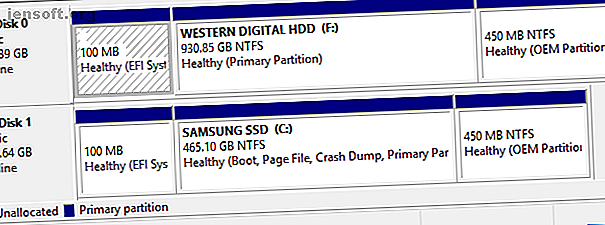
MBR vs GPT: Que devriez-vous utiliser pour votre SSD?
Publicité
Lorsque vous connectez un lecteur à Windows, vous devez choisir entre Master Boot Record (MBR) ou GUID Partition Table (GPT). Ce sont des méthodes qui contiennent des informations sur la façon dont les données sont stockées sur le lecteur. Mais comment savoir lequel utiliser?
Nous allons examiner les différences entre MBR et GPT, tout en déterminant quelle est la meilleure solution pour votre disque SSD. Bien que le TPG soit plus moderne et présente plus d'avantages, il existe des situations uniques dans lesquelles vous avez besoin d'un MBR.
MBR vs. GPT: Partitions
En termes simples, les partitions sont des sections du disque qui stockent des données. Comment gérer les partitions et les volumes de disque dur sous Windows 10 Comment gérer les partitions et les volumes de disque dur sous Windows 10 Windows est-il lent et manque-t-il d'espace de stockage? Ou voulez-vous réaffecter de l'espace? Nous allons vous montrer comment utiliser le gestionnaire de partitions de Windows 10. Lire la suite . Vous avez toujours besoin d'au moins une partition sur un lecteur, sinon vous ne pouvez rien enregistrer. Bien que vous ne disposiez peut-être que d'un seul lecteur physique, vous pouvez utiliser des partitions pour le scinder et attribuer une lettre de lecteur différente à chaque partition.
MBR vous permet seulement de créer quatre partitions principales. Toutefois, vous pouvez contourner cette limitation en utilisant des partitions logiques. Cela signifie que vous pouvez créer trois partitions principales, plus une partition étendue. À l'intérieur de cette partition étendue, vous pouvez avoir des partitions logiques.
La plus grande limitation à cela est que vous ne pouvez pas utiliser de partitions logiques en tant que volumes de démarrage, qui est un type de partition contenant les fichiers du système d'exploitation Windows. Par exemple, vous pouvez avoir Windows 10 sur une partition et Windows 7 sur une autre. Pour la plupart des gens, cela ne posera pas de problème, sauf si vous souhaitez démarrer plusieurs systèmes d'exploitation à partir du même lecteur.
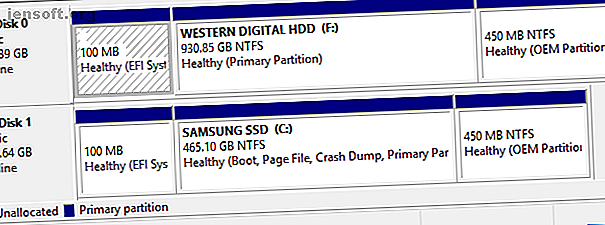
GPT n'a pas la même limitation. Vous pouvez créer jusqu'à 128 partitions sur un seul lecteur GPT, sans avoir à utiliser la solution de contournement de partition logique. La limite de 128 est dictée par Windows (d'autres systèmes d'exploitation en autorisent davantage), mais il est peu probable que vous soyez dans une situation où vous atteignez ce nombre.
En bref: le MBR peut avoir quatre partitions principales; GPT peut avoir 128.
MBR vs GPT: capacité
Les disques SSD sont encore beaucoup plus chers par rapport à leurs homologues de disques durs. Mais l'écart de prix se réduit avec le temps, de même que la capacité disponible pour les disques SSD grand public. Si vous avez de l'argent en réserve, vous pourriez avoir un SSD de 4 To. La capacité du lecteur dictera votre choix de MBR ou de GPT, car ils ont des limites différentes.

Les détails techniques sont complexes, mais le MBR est limité par la capacité et le nombre limité de ses secteurs: seuls 32 bits sont disponibles pour représenter les secteurs logiques. Vous pouvez en savoir plus sur le blog TechNet de Microsoft, mais cela signifie que MBR ne peut utiliser que jusqu'à 2 To d'espace de stockage. Tout ce qui est plus grand que cela et l’espace disque supplémentaire sont marqués comme non alloués et inutilisables.
GPT autorise les 64 bits, ce qui signifie que la limite de stockage est de 9, 4ZB. C'est un zettaoctet, soit un sextillion d'octets ou un billion de gigaoctets. En pratique, cela signifie réellement que GPT n'a pas de limite réelle. Vous pouvez acheter n’importe quel lecteur de capacité et GPT pourra utiliser tout l’espace.
En bref: le MBR peut prendre en charge jusqu'à 2 To; GPT gère jusqu'à 9.4ZB.
MBR vs GPT: récupération
MBR stocke toutes les données de partition et de démarrage en un seul endroit. Cela signifie que si quelque chose est corrompu, vous rencontrerez un problème. Si des données sont corrompues avec le MBR, il est probable que vous ne le découvriez que lorsque le système ne parvient pas à démarrer. Récupération à partir du MBR Comment corriger l'enregistrement de démarrage principal dans Windows 10 Comment corriger l'enregistrement de démarrage principal dans Windows 10 L'enregistrement de démarrage principal peut être corrompu, endommagé ou tout simplement disparaître. Voici les correctifs que vous pouvez essayer de faire revivre votre système. Lire la suite est possible, mais pas toujours réussi.
GPT est de loin supérieur dans la mesure où il stocke plusieurs copies des données de démarrage sur plusieurs partitions, au début et à la fin des en-têtes de table. Si une partition est corrompue, elle peut utiliser les autres partitions pour récupérer.
De plus, GPT a un code de détection d'erreur qui évaluera les tables de partition au démarrage et verra si elles ont un problème. S'il détecte des erreurs, GPT peut essayer de se réparer.
En bref: GPT est plus résistant aux erreurs.
MBR vs GPT: compatibilité
Le BIOS et l'UEFI sont des interfaces qui démarrent votre ordinateur. Découvrez votre BIOS et découvrez comment en tirer le meilleur parti. Découvrez votre BIOS et apprenez comment en tirer le meilleur parti. Mais qu'est-ce que le BIOS est? Est-ce vraiment important de savoir? Nous le pensons et heureusement, c'est assez facile. Laissez-nous vous présenter. Lire la suite . Bien qu'ils servent tous les deux le même but, ils sont différents.
Le BIOS est plus ancien (il existe depuis les années 80) et tout nouveau système acheté depuis 2010 utilisera très probablement l'UEFI.
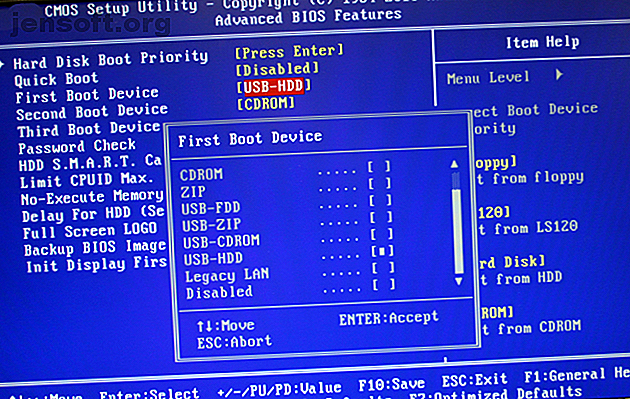
Votre capacité à utiliser MBR ou GPT dépendra de l'interface prise en charge par votre système:
- Windows 10, 8 / 8.1, 7 et Vista 64 bits requièrent tous un système basé sur UEFI pour démarrer à partir d'un lecteur GPT.
- Windows 10 et 8 / 8.1 32 bits nécessitent l’initialisation d’un système basé sur UEFI à partir d’un lecteur GPT.
- Windows 7 et Vista 32 bits ne peuvent pas démarrer à partir d'un lecteur GPT.
- Toutes les versions de Windows mentionnées peuvent lire et écrire sur un lecteur GPT.
En bref: MBR convient aux anciens systèmes d'exploitation. GPT est plus adapté aux ordinateurs modernes.
MBR vs GPT: Quel est le meilleur?
Pour aller droit au but, le GPT est le meilleur. C'est un must si votre disque est supérieur à 2 To, bien que ce ne soit peut-être pas le cas avec un SSD. Néanmoins, GPT est plus résistant à la corruption et offre une meilleure gestion des partitions. C'est la norme la plus récente et la plus fiable.
Les disques SSD fonctionnent différemment des disques durs. Comment fonctionnent les disques SSD? Comment fonctionnent les disques SSD? Dans cet article, vous apprendrez exactement ce que sont les disques SSD, comment les disques SSD fonctionnent et fonctionnent réellement, pourquoi les disques SSD sont si utiles et le principal inconvénient des disques SSD. En savoir plus, l’un des principaux avantages étant qu’ils peuvent démarrer Windows très rapidement. Bien que MBR et GPT vous servent bien ici, vous aurez besoin d’un système basé sur UEFI pour profiter de ces vitesses de toute façon. En tant que tel, GPT est le choix le plus logique basé sur la compatibilité.
Quand devriez-vous utiliser MBR, alors? Vraiment, seulement si vous voulez utiliser d'anciens systèmes d'exploitation. L’utilisateur standard n’aura probablement pas envie de le faire, d’autant plus que les disques SSD sont mieux adaptés aux systèmes d’exploitation actuels tels que Windows 10. L’utilisation d’un disque SSD sous Windows XP réduira considérablement la durée de vie et les performances du disque en raison du manque de prise en charge des disques durs. une fonctionnalité appelée TRIM.
En bref: Utilisez GPT.
Comment vérifier si votre lecteur utilise un MBR ou un GPT
Si vous voulez voir si votre existant utilise MBR ou GPT, rien de plus simple. Appuyez sur les touches Windows + X et cliquez sur Gestion des disques .
Recherchez le lecteur dans le volet inférieur, cliquez dessus avec le bouton droit de la souris, puis cliquez sur Propriétés . Passez à l'onglet Volumes . En regard du style de partition, vous verrez un enregistrement de démarrage principal (MBR) ou une table de partition GUID (GPT) .
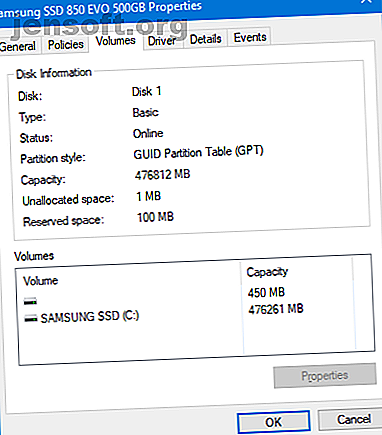
Comment convertir de MBR en GPT
Si vous avez configuré votre lecteur pour utiliser MBR et souhaitez utiliser GPT, n'ayez crainte. Il existe des outils que vous pouvez utiliser pour changer de table de partition sans perdre de données. Non seulement ils sont gratuits, mais ils sont également très faciles à utiliser.
Pour obtenir de l'aide sur cette procédure, consultez notre guide sur la conversion de MBR en GPT sans perte de données. Procédure de conversion de MBR en GPT sans perte de données sous Windows Procédure de conversion de MBR en GPT sans perte de données sous Windows Il existe deux méthodes simples pour convertir MBR en GPT sans perdre un bout de données. Dans ce tutoriel, nous couvrons les deux méthodes. Lire la suite .
Explorez plus au sujet de: BIOS, partition de disque, disque SSD, UEFI, Windows 10.